在键盘上按Win+R键(也可以在开始菜单右键然后选择运行),在运行的输入框里面输入"gpedit.msc"命令、然后点击确定
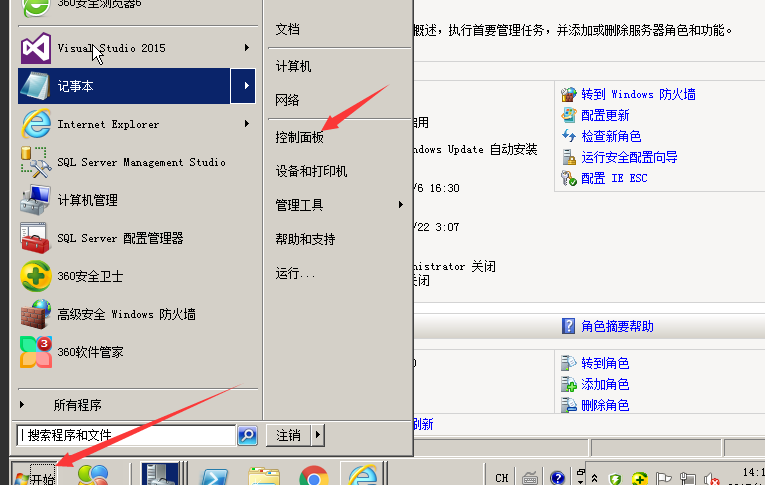
在“计算机组策略”中依次展开 计算机配置-->管理模板--->windows组件--->然后在右边的菜单中选择远程桌面服务,打开“远程桌面会话主机”
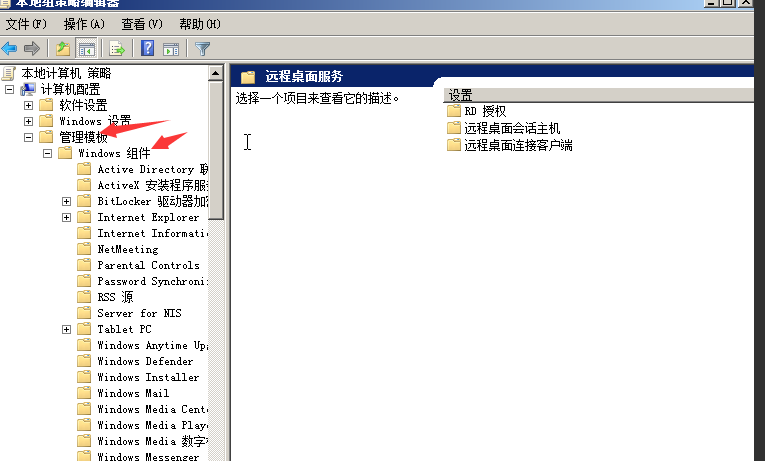
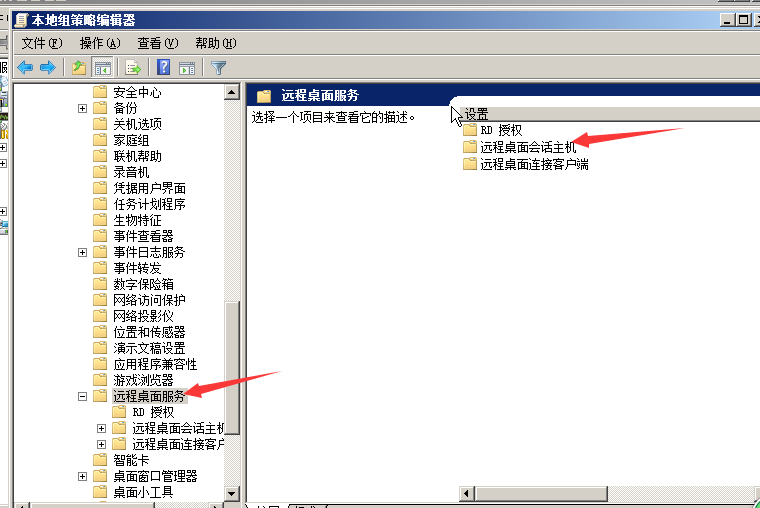
在“远程桌面会话主机”界面中双击打开“连接”
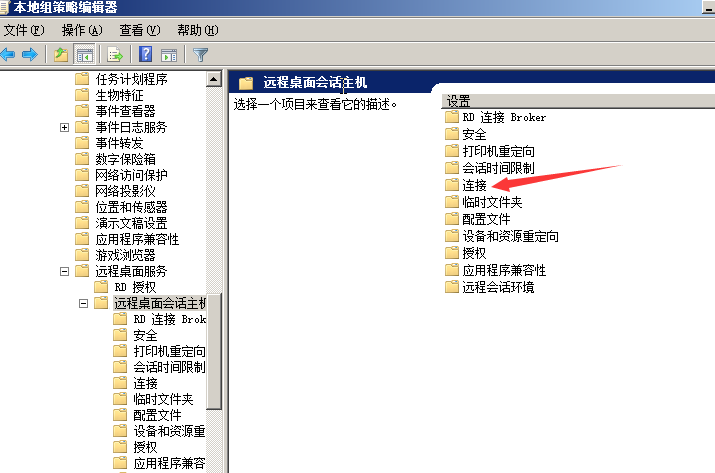
在“连接”界面中双击打开“将远程桌面服务用户限制到单独的远程桌面服务会话”,选择“已禁用”,单击确定
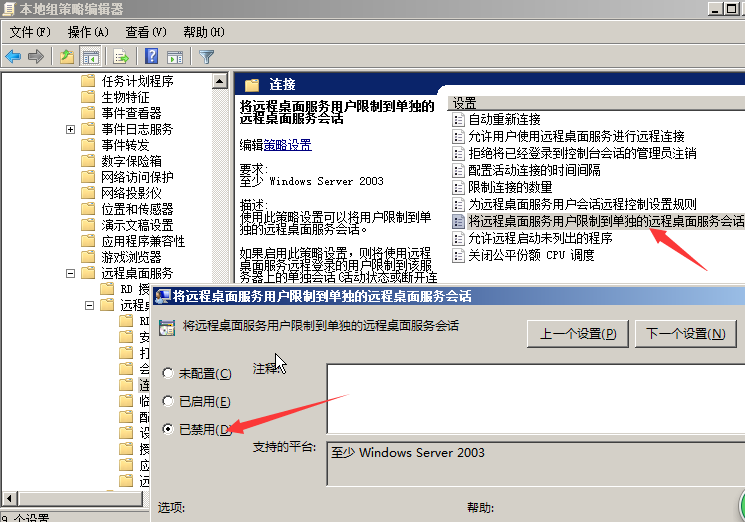
然后返回连接界面,在“连接”界面中双击打开“限制连接的数量”,在“限制连接的数量”界面中;选择“已启用”--->然后在选项里面“允许的RD最大连接数”里面选择你能接受的最大的同时远程的用户数;我这里选择的是10;也就是能支持同时10个远程桌面管理;然后点击确定即可
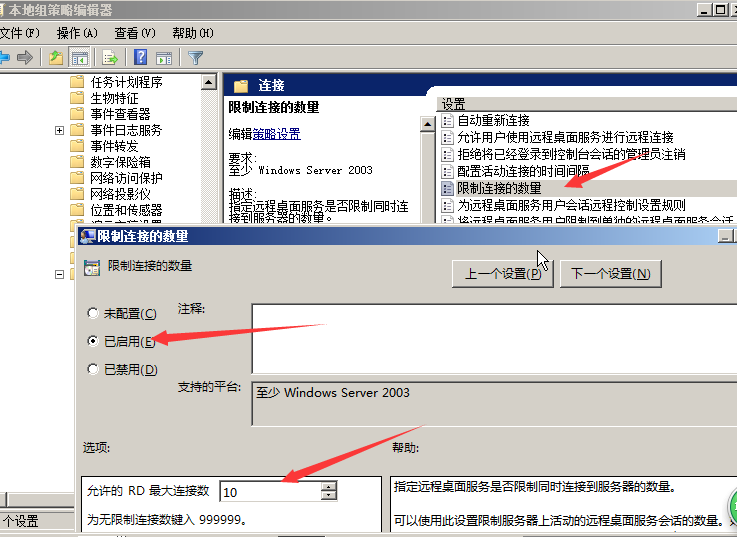
根据主机的性能,建议一般远程用户不要设置太多,建议一般不超过5个。否则容易会出现远程连接很卡的现象。